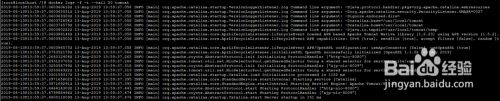docker安装tomcat

1. 查找tomcat镜像
[root@localhost /]# docker search tomcat
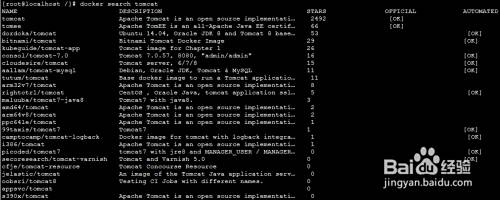
2. 拉取官方的镜像
[root@localhost /]# docker pull tomcat

3. 查看镜像
[root@localhost /]# docker images tomcat

4. 启动Tomcat
使用Tomcat默认的配置来启动一个Tomcat容器
[root@localhost /]# docker run -d -p 8080:8080 --name tomcat tomcat:latest

5. 创建Tomcat目录
[root@localhost /]# mkdir -p /usr/app/tomcat

6. 拷贝容器内Tomcat配置文件和日志到本地
[root@localhost /]# docker cp tomcat:/usr/local/tomcat/conf /usr/app/tomcat/conf
[root@localhost /]# docker cp tomcat:/usr/local/tomcat/logs /usr/app/tomcat/logs

7. 停止tomcat容器
[root@localhost /]# docker stop tomcat

8. 删除tomcat容器
[root@localhost /]# docker rm tomcat

9. 创建并运行tomcat容器
[root@localhost /]# docker run -d -p 8080:8080 --name tomcat -v /usr/app/tomcat/webapps:/usr/local/tomcat/webapps -v /usr/app/tomcat/conf:/usr/local/tomcat/conf -v /usr/app/tomcat/logs:/usr/local/tomcat/logs --restart=always tomcat:latest

10. 查看创建的容器
[root@localhost /]# docker ps | grep tomcat

11. 查看容器的ip地址
[root@localhost /]# docker inspect --format='{{.NetworkSettings.IPAddress}}' tomcat

12. 查看firewalld状态
[root@localhost /]# systemctl status firewalld

13. 开启firewalld(可选,未开启时执行)
[root@localhost /]# systemctl start firewalld

14. 开放8080端口
[root@localhost /]# firewall-cmd --zone=public --add-port=8080/tcp --permanent

15. 重新载入
[root@localhost /]# firewall-cmd --reload

16. 查看是否生效
[root@localhost /]# firewall-cmd --zone=public --query-port=8080/tcp

17. 查看Tomcat日志
[root@localhost /]# docker logs -f -t --tail 20 tomcat